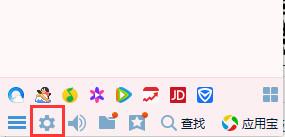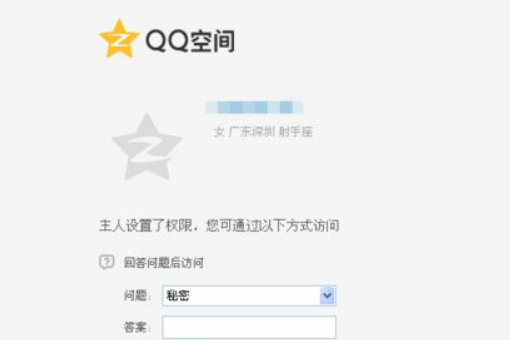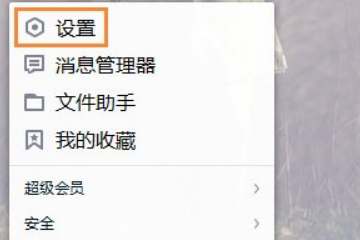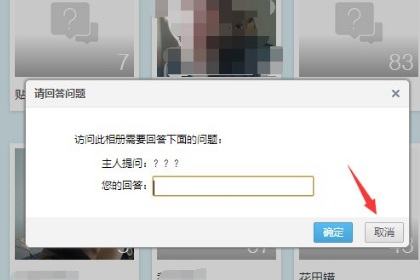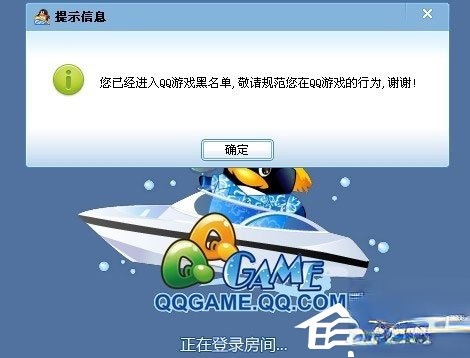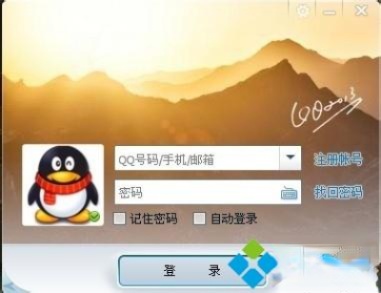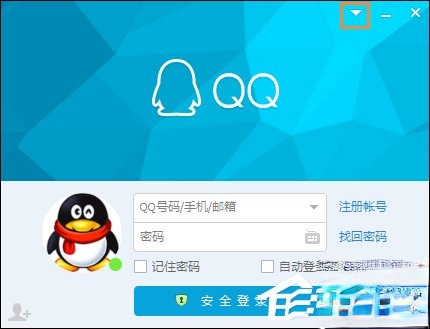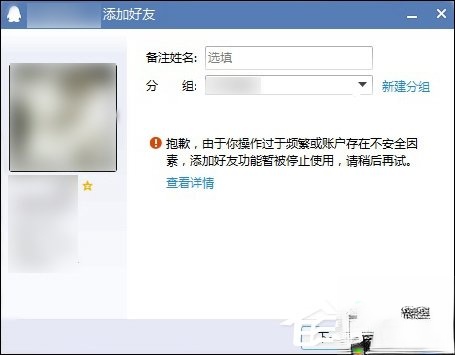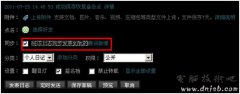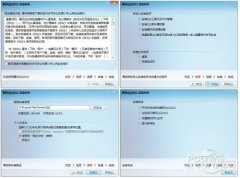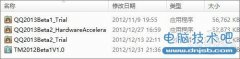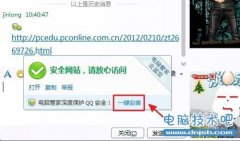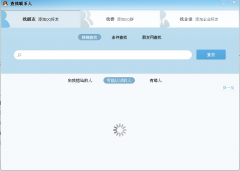qq空间应用怎么打不开 qq空间应用打不开解决方法
发表时间:2021-03-23 10:46来源:网络发布:小屋
qq空间应用程序无法打开是怎么回事?qq空间也有许多应用程序,如豆瓣阅读,礼物,QQ农场等,也很有意思。但是有些用户遇到qq空间应用程序无法打开的情况,这该怎么办?以下是三个解决方案。
qq空间应用无法打开的解决方案:
第一步:启用IE浏览器ActiveX控件执行权限。
1.单击IE浏览器中的工具,选择互联网选项;
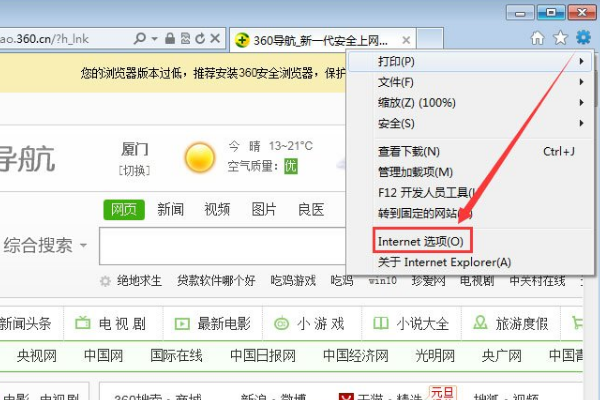
2.进入安全页面,点击定制级别;
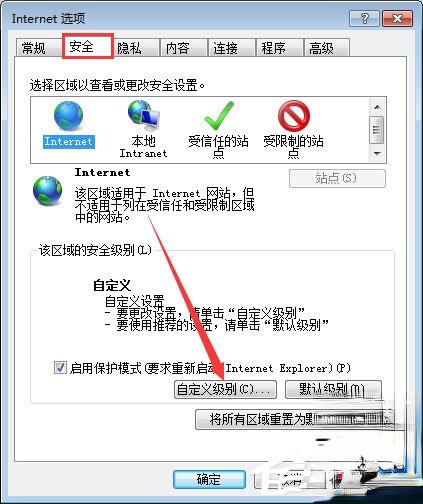
3.将标有安全执行脚本的ActiveX控件执行脚本设置为启用;
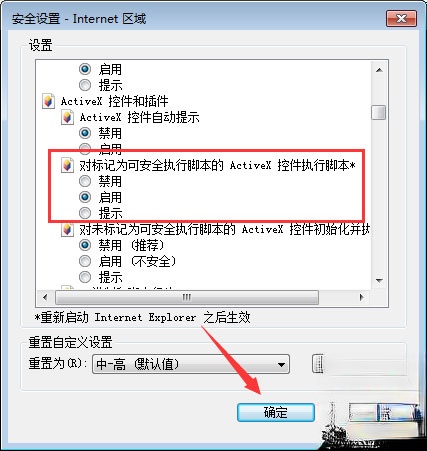
4.关闭所有IE浏览器,重新打开浏览器,然后访问QQ空间。
第二步:腾讯官方解决无法打开QQ空间的问题。
1.打开网站窗口,点击菜单栏中的工具,选择网站选项;
2.单击常规页面中的删除文件;
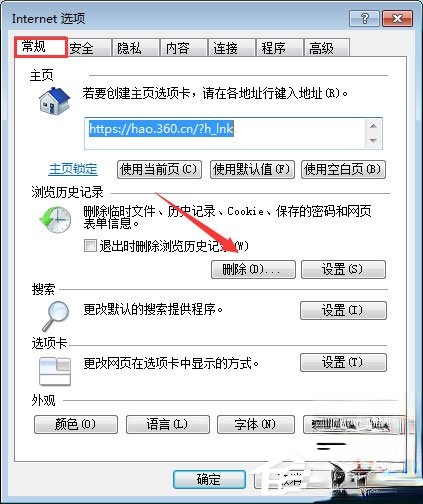
3.打完所有勾,点击删除,然后点击确定;
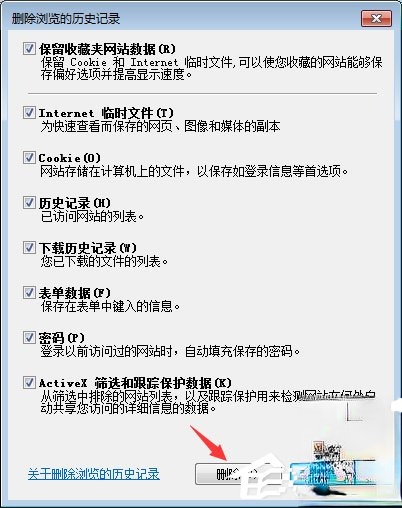
4.重新打开空间观看。
方法3:重新注册脚本组件库(这种解决无法打开QQ空间的方法最常见、最有效)
1.单击开始按钮,然后单击运行,在弹出窗口中输入regsvr32jscript.dll,然后选择确定;
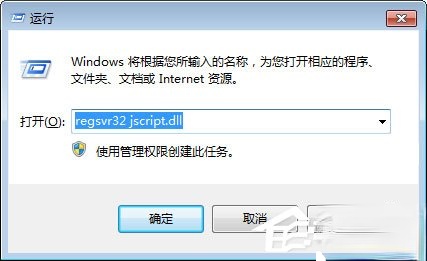
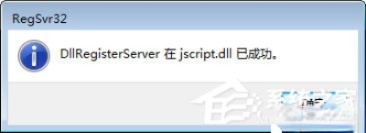
2.再次单击开始按钮,然后单击运行,再次输入regsvr32vbscript.dll选择确定;
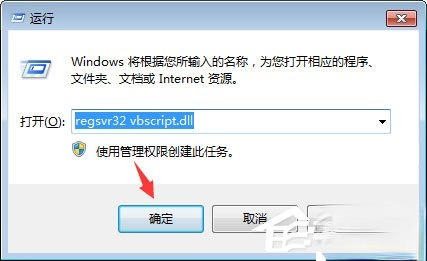
如果两次输入都会有注册成功提示,说明您已经成功修复了IE组件;
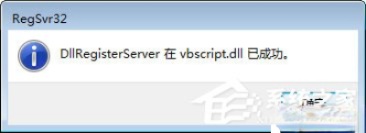
4.打开浏览器,选择菜单中的工具-互联网选项-内容-自动完成设置-所有勾选-单击删除自动完成历史记录-单击表单和密码-单击删除;
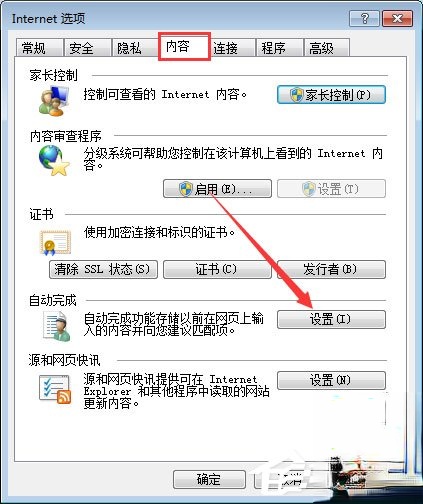
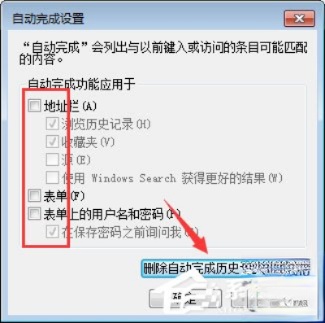
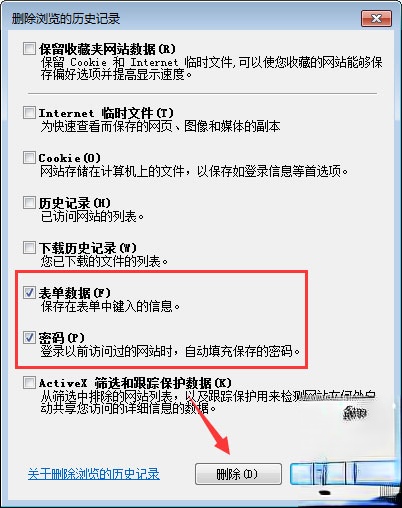
5.再次打开IE浏览器,选择菜单中的工具-互联网选项-先进-恢复先进设置-确定;
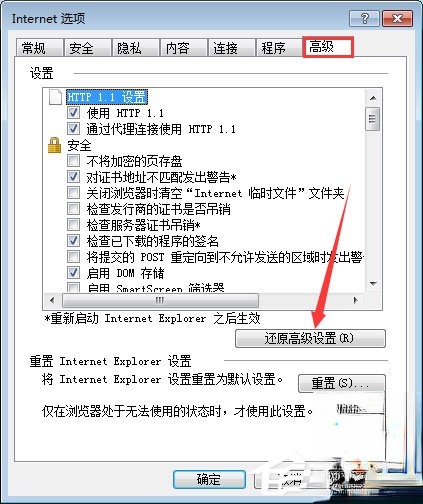
6.关闭所有IE浏览器,重新打开QQ空间。
上面是qq空间应用打不开的三种解决方案,有遇到qq空间应用打不开的伙伴,可以尝试上面的解决方案,希望对大家有所帮助!
下一篇:很抱歉没有了
相关知识
软件推荐
更多 >-
1
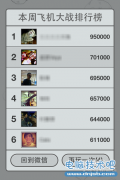 打飞机无敌模式!微信“打飞机”已被破解
打飞机无敌模式!微信“打飞机”已被破解2013-08-11
-
2
QQ2012抢先体验 多标签多视频多好友聊天
-
3
无广告的QQ版本不存在了?TM2012 Beta1首测
-
4
用过才知好不好!QQ2013 Beta2的4大改变
-
5
QQ音乐1Q币领宝物活动地址 绿钻Q币等你来领(推荐)
-
6
QQ空间举办“挑战答题王”争霸战 答题赢大奖
-
7
QQ2013 Beta2正式发布 QQ数据线隔空取图
-
8
年费QQ会员 免费使用网游加速小助手 无限制使用哦
-
9
QQ2012 Beta1体验版 赶紧的 抢资格
-
10
QQ终于无广告!QQ国际版V2.0亮点逐个看